
Le rapport Général vous donne une vue instantanée du disponible, des montants imputés sur un compte d'attente, de vos encours clients et fournisseurs, du résultat provisoire ainsi que l'évolution mensuelle du votre chiffre d'affaires.
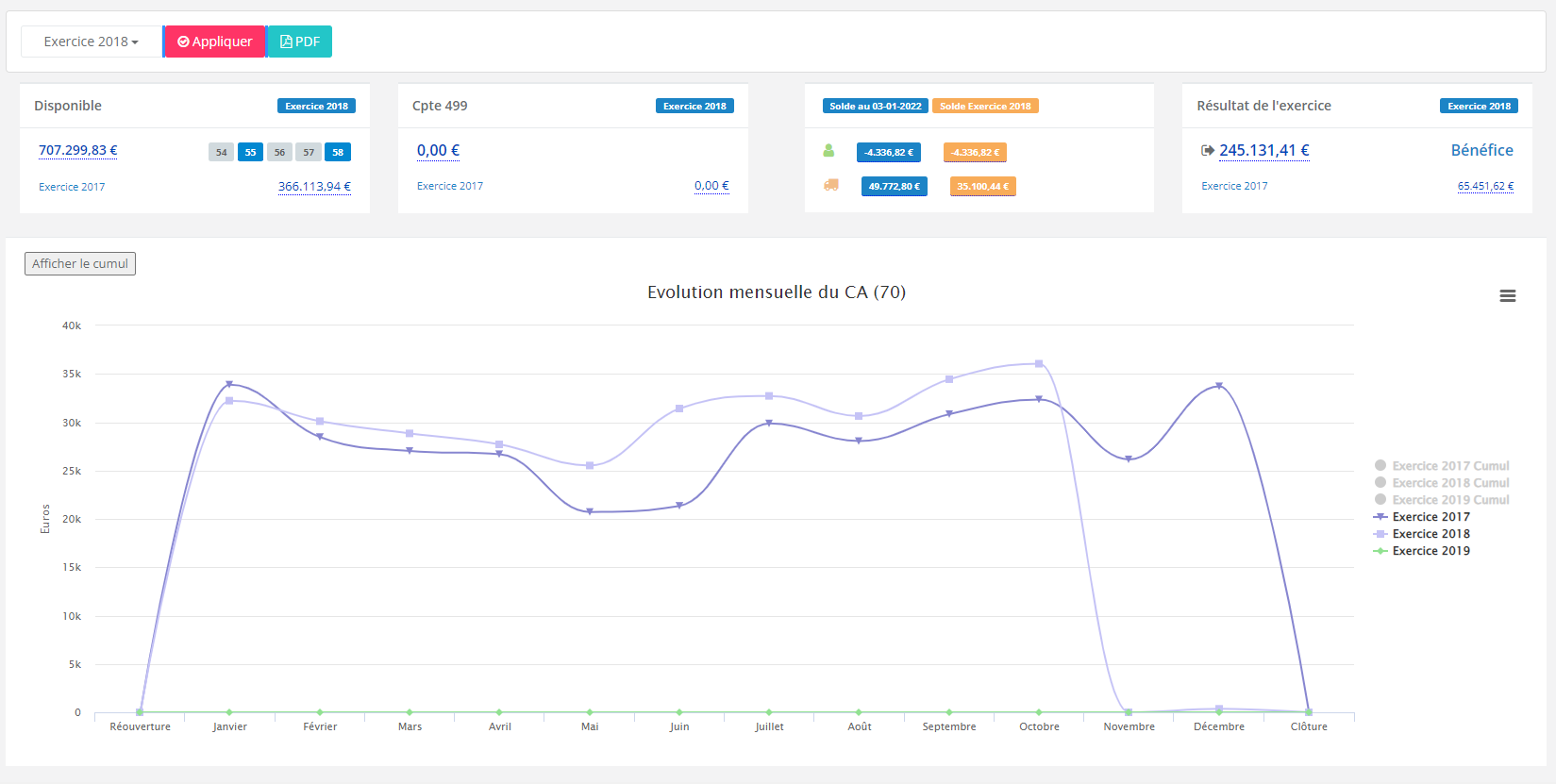
Il peut être intéressant dans certains cas de figure de ne vouloir visualiser qu'une partie d'un exercice comptable. Cliquez sur ![]() et choisissez vous-même votre période de clôture.
et choisissez vous-même votre période de clôture.
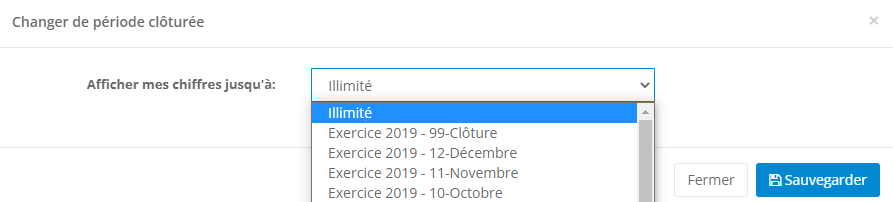
Cliquez sur ![]() et sélectionnez dans la liste l'exercice que vous désirez afficher. Une fois votre nouvel exercice sélectionné, cliquez sur
et sélectionnez dans la liste l'exercice que vous désirez afficher. Une fois votre nouvel exercice sélectionné, cliquez sur ![]()
Cliquez sur ![]() afin d'exporter le rapport Général en format PDF
afin d'exporter le rapport Général en format PDF
Afin de masquer la barre de menu gauche de l'application WinBooks View, cliquez simplement sur ![]() , la barre de menu gauche sera masquée et seules les icônes
, la barre de menu gauche sera masquée et seules les icônes ![]() seront encore présentes à gauche.
seront encore présentes à gauche.
Cliquez à nouveau sur ![]() afin d'afficher la barre de menu gauche
afin d'afficher la barre de menu gauche
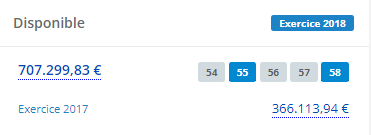
Le premier pavé affiche le disponible des classes 5 totalisé sur l'exercice en cours et le compare à l'exercice précédent. Les cases en bleu ![]() 55 et 58 dans l'exemple illustré, indiquent
55 et 58 dans l'exemple illustré, indiquent
que ces comptes ont bel et bien été mouvementés durant l'exercice 2018.
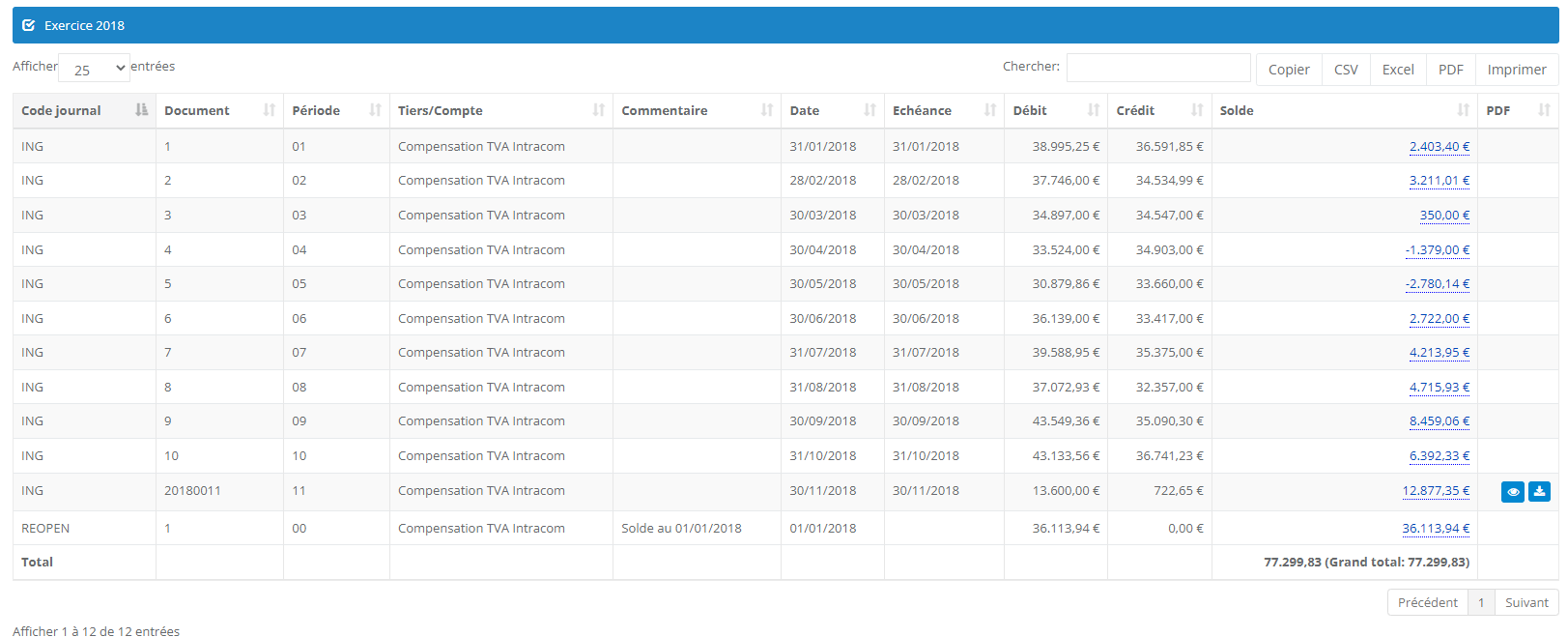
Le drill down est bien entendu disponible sur les cases bleues comme sur les montants surlignés |
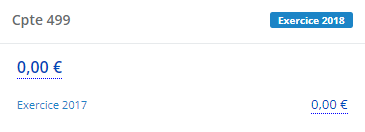
Le second pavé affiche le solde du compte d'attente 499 de l'exercice en cours ainsi que celui de l'exercice précédent
Le drill down est bien entendu disponible sur les montants surlignés |
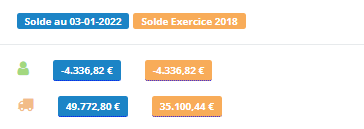
Le troisième pavé affiche les postes ouverts clients et fournisseurs à la date du jour ainsi qu'a la date de clôture de l'exercice sélectionné
Le drill down est bien entendu disponible sur les cases colorées |
Attention, si le chargement du dossier comptable est antérieur à la date du jour, les paiements enregistrés dans le dossier comptable postérieurs à la date de chargement ne seront pas pris en compte |
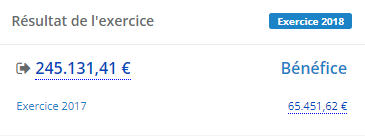
Le quatrième pavé affiche le résultat provisoire de l'exercice en cours (bénéfice ou perte) ainsi que l'exercice précédent
Le drill down est bien entendu disponible sur les montants surlignés |
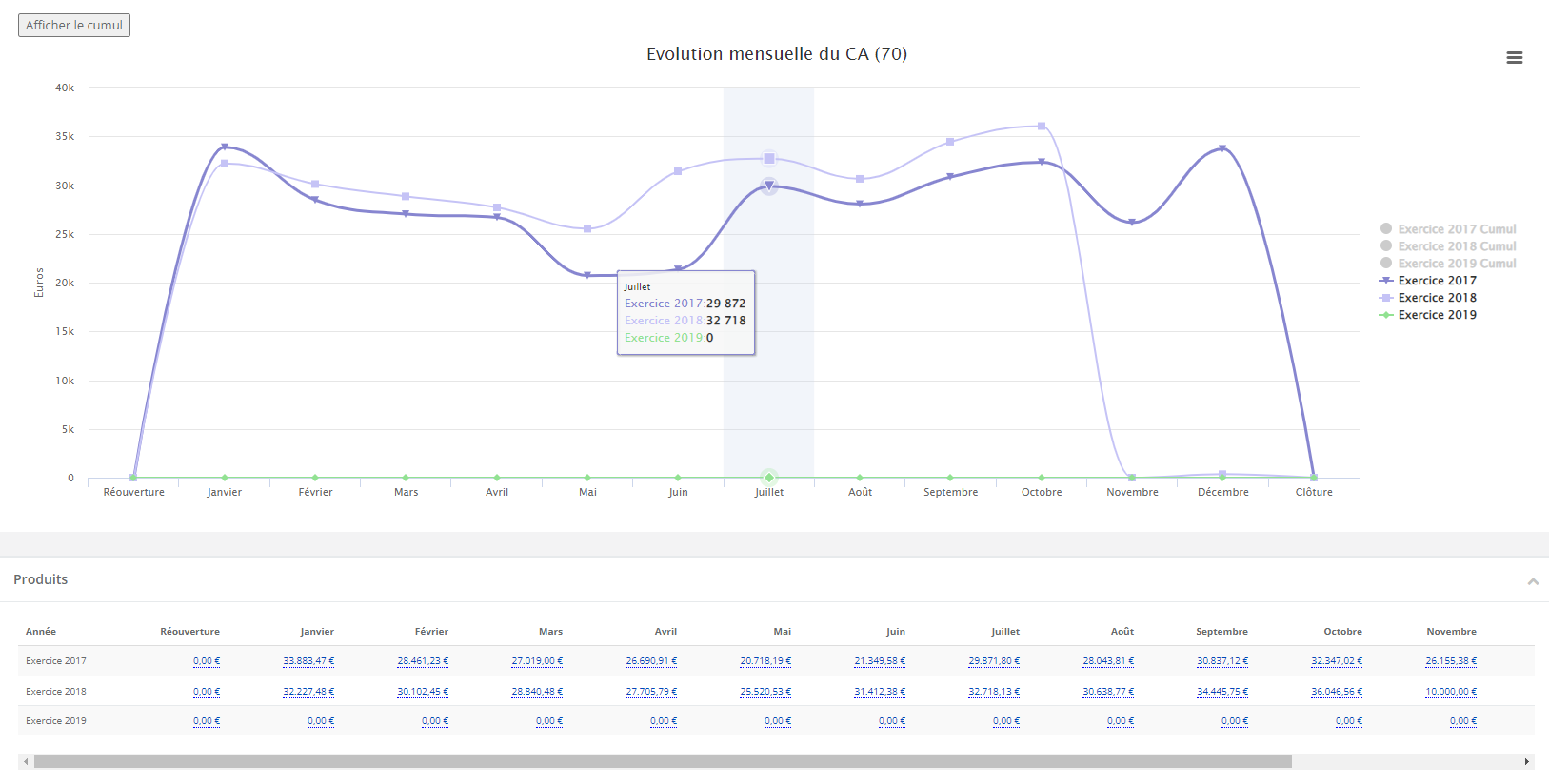
Le graphique d'évolution mensuelle du CA affiche, comme son nom l'indique l'évolution des ventes enregistrées mensuellement sur les comptes de racine 70 pour l'exercice en cours et pour les autres exercices
Positionnez votre souris sur une ![]() afin d'afficher le montant mensuel qui s'y rapporte.
afin d'afficher le montant mensuel qui s'y rapporte.
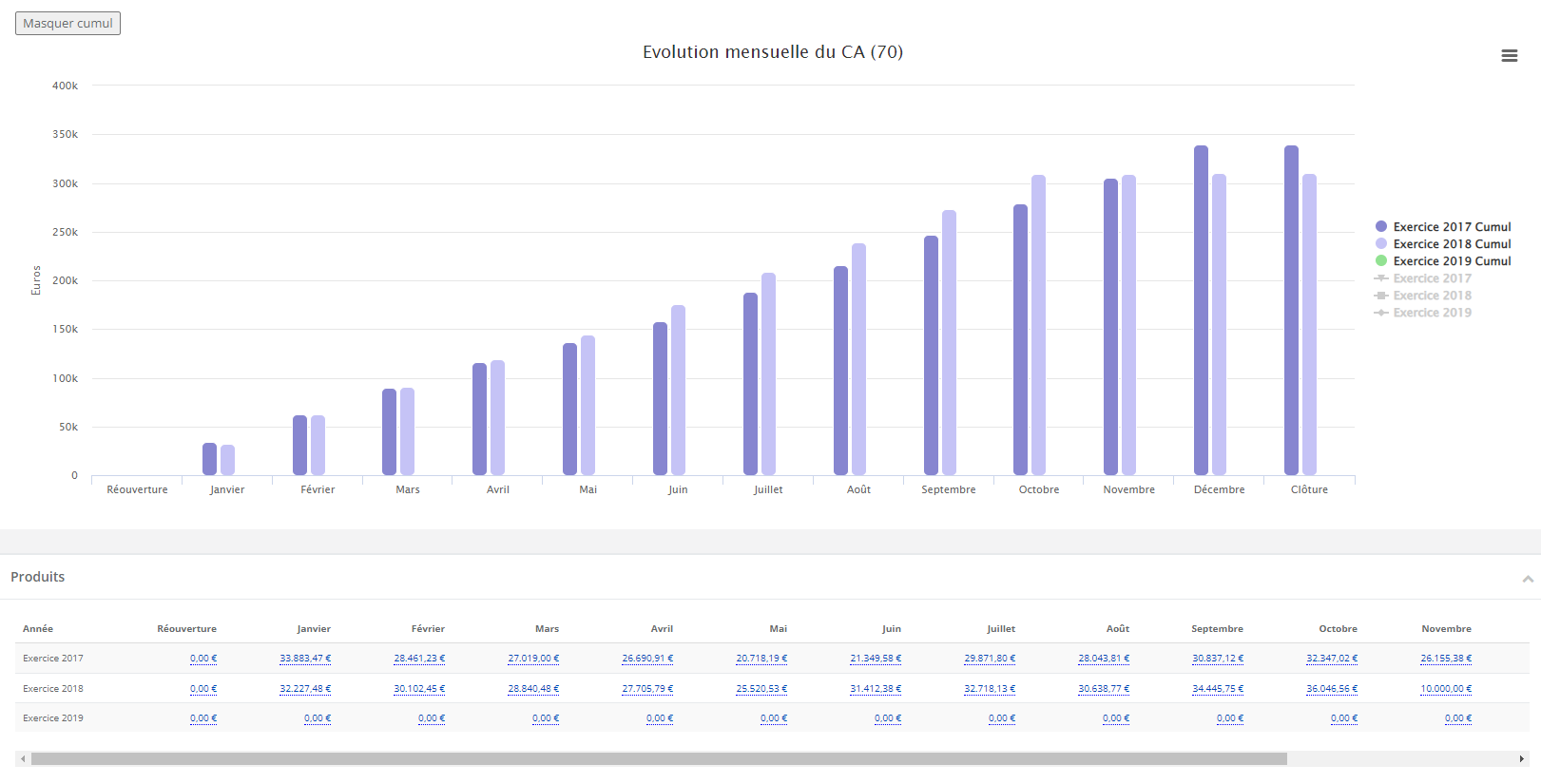
En cliquant sur ![]() , le graphique basculera en évolution mensuelle cumulée pour les exercices. Cliquez sur
, le graphique basculera en évolution mensuelle cumulée pour les exercices. Cliquez sur ![]() pour basculer à l'affichage précédent
pour basculer à l'affichage précédent
Positionnez votre curseur sur une colonne afin d'afficher les montants mensuels qui s'y rapportent |
L'exportation des données du graphique peut être réalisée en cliquant sur ![]() . À partir de cet icône vous pouvez :
. À partir de cet icône vous pouvez :
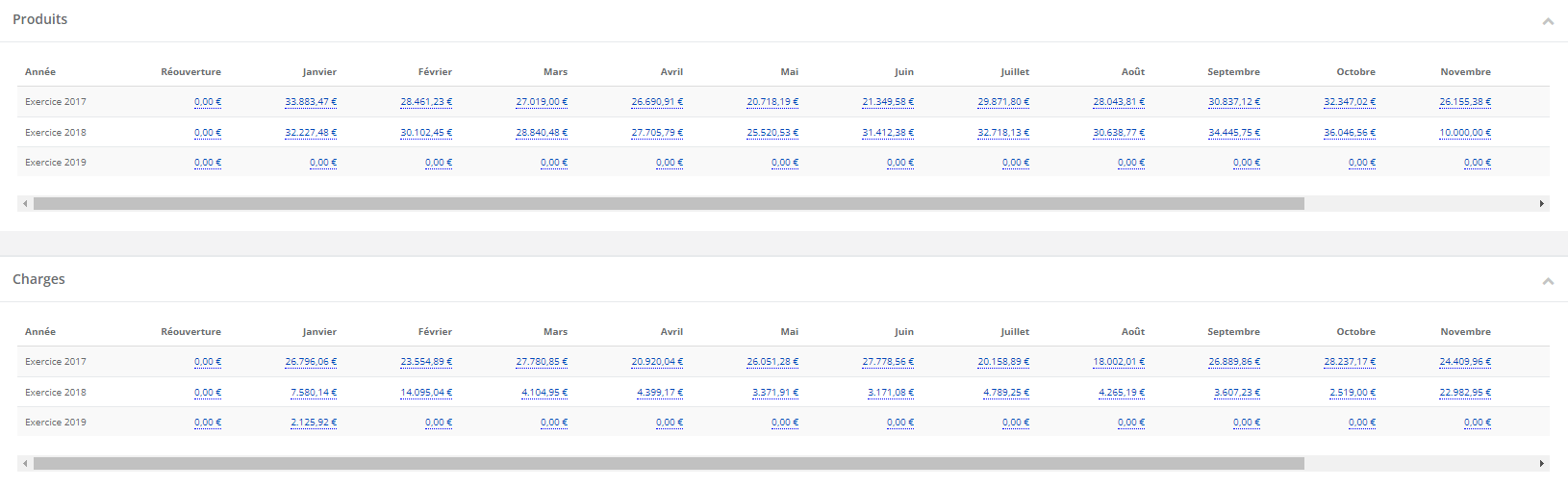
Les données mensuelles pour les exercices tant pour les produits que pour les charges sont disponibles en dessous du graphique
| Le drill down est bien entendu disponible sur les montants surlignés |
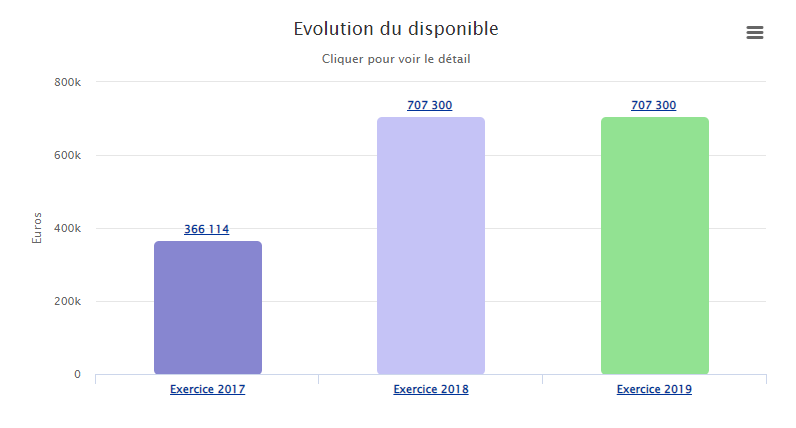
Le graphique illustré reprend sous forme visuelle les données du pavé n° 1.
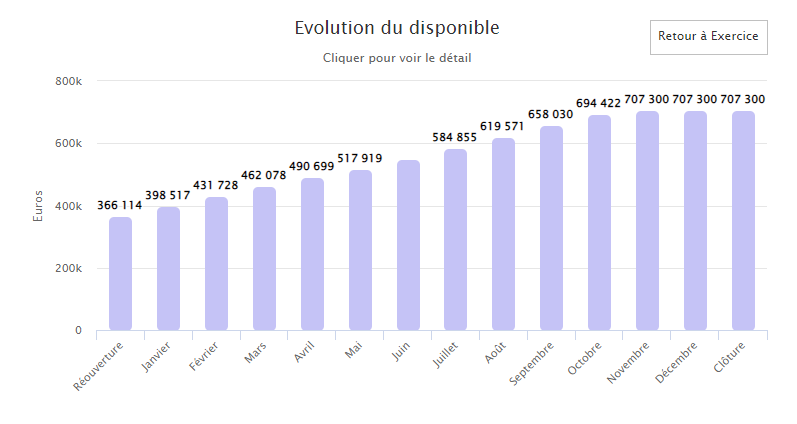
En cliquant sur la colonne, le graphique bascule en affichage des données mensuelle
Positionnez votre curseur sur une colonne afin d'afficher les montants mensuels qui s'y rapportent |
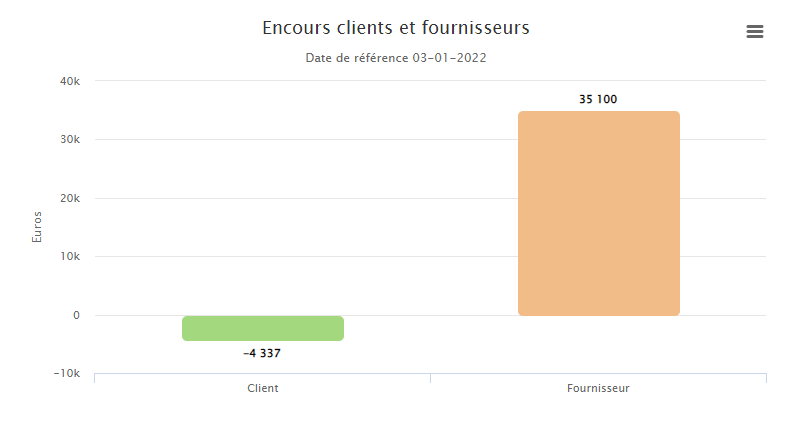
Le graphique illustré reprend sous forme visuelle les données du pavé n° 3
Positionnez votre curseur sur une colonne afin d'afficher les montants qui s'y rapporte |